Töövoo konfigureerimine koos toimingute, etappide ja juhistega
Selles teemas käsitletakse teenust Dynamics 365 Customer Engagement (on-premises). Vt teemat, milles käsitletakse Power Appsi versiooni: Reaalajas töövoo etappide ja etappide konfigureerimine
Töövoogude konfigureerimisel on vaja arvesse võtta nelja peamist valdkonda.
Millal need käivitada?
Kas need peaksid töötama reaalajas töövoona või taustal töötava töövoona?
Milliseid toiminguid need peaksid sooritama?
Millistel tingimustel tuleks toiminguid sooritada?
Töövooprotsesside ülevaate teema näitab , kuidas leida töövooprotsesse, millal neid käivitada ja kas need peaksid töötama reaalajas või taustana. Teema näitab, milliseid toiminguid töövood saavad teha ja millistel tingimustel.
Töövooetapid ja -sammud
Töövoogude kujundamisel on teil võimalik kaasata loogika, mida soovite etappides ja sammudes kasutada.
Etappidel
Etapid lihtsustavad töövooloogika lugemist ja selgitavad töövooloogikat. Kuid etapid ei mõjuta töövoogude loogikat ega käitumist Kui protsessil on etapid, peavad kõik protsessi sammud sisalduma etapis.
Sammud
Sammud on element, mis määratleb töövoos äriloogika üksuse. Sammud võivad sisaldada tingimusi, tegevusi, muid samme või kõiki neid elemente.
Toimingud, mida töövooprotsessid saavad sooritada
Järgmises tabelis on loetletud toimingud, mida töövooprotsessid saavad sooritada.
| Toiming | Kirjeldus |
|---|---|
| Loo kirje | Loob olemi jaoks uue kirje ja määrab teie valitud väärtused atribuutideks. |
| Värskenda kirjet | Saate värskendada kirjet, mida töövoog töötamiseks kasutab, kõiki selle kirjega N:1 seostega lingitud kirjeid või kõiki varasemates sammudes loodud kirjeid. |
| Kirje määramine | Saate määrata kirje, mida töövoog töötamiseks kasutab, kõiki selle kirjega N:1 seosega lingitud kirjeid või kõiki varasemates sammudes loodud kirjeid. |
| Saada e-kiri | Saadab meilisõnumi. Soovi korral saate luua uue meilisõnumi või kasutada selle kirje olemi jaoks konfigureeritud meilimalli, mida töövoog töötamiseks kasutab, või olemeid, millel on olemiga N:1 seos või varasemates sammudes mis tahes kirjete jaoks loodud olemit. |
| Lapse töövoo käivitamine | Käivitab töövooprotsessi, mis on konfigureeritud töövoo tütarüksusena. |
| Muuda olekut | Muudab selle kirje oleku, mida protsess töötamiseks kasutab, kõik selle kirjega N:1 seosega lingitud kirjeid või kõiki varasemates sammudes loodud kirjeid. |
| Töövoo peatamine | Peatab praeguse töövoo. Saate määrata olekuks kas Õnnestunud või Tühistatud ja määrata olekuteate. Kui sündmuse jaoks konfigureeritakse reaalajas toimivad töövood, takistab töövoo peatamine olekuga Tühistatud sündmuse toimingu lõpetamist. Lisateavet leiate teemast Reaalajas töövoogude kasutamine. |
| Kohandatud samm | Arendajad saavad toimingute määratlemiseks luua kohandatud töövoosamme. Vaikimisi pole saadaval ühtegi kohandatud sammu. |
Kirje väärtuste määramine
Kirje loomisel saate määrata kirjele väärtused. Kirje värskendamisel saate väärtusi määrata, lisada, suurendada, vähendada, korrutada või tühjendada.
Kui valite käsu Sea atribuudid, avaneb dialoog, kus kuvatakse olemi vaikevorm.
Dialoogi allosas näete täiendavate väljade loendit, mida vormil näha ei ole.
Iga välja jaoks saate määrata statistilise väärtuse ja selle määrab töövoog.
Dialoogiakna paremas servas annab vormiabimees võimaluse määrata või lisada dünaamilisi väärtusi praeguse kirje kontekstist. See sisaldab väärtusi seostatud kirjetest, millele pääseb juurde olemi N:1 (mitu-ühele-vastavused) seostest.
Vormiabimehes saadaolevad suvandid sõltuvad vormil valitud väljast. Kui määrate dünaamilise väärtuse, näete kollast kohatäidet ehk „komponenti”, mis näitab, kuhu dünaamilised andmed lisatakse. Kui soovite eemaldada väärtust, valige lihtsalt komponent ja kustutage see. Tekstiväljade jaoks võite kasutada statistiliste ja dünaamiliste andmete kombinatsiooni.
Dünaamiliste väärtuste puhul ei saa te kindel olla, et väljal või sellega seotud olemil on väärtus, mille soovite määrata. Saate proovimiseks määrata väljade arvu, väärtuse ja need rohelisi nooli kasutades järjekorda sortida. Kui esimesel väljal pole andmeid, proovitakse teist välja jne. Kui ühelgi väljal pole andmeid, saate määrata kasutamiseks vaikeväärtuse.
Töövootoimingutele tingimuste seadistamine
Toimingud, mida tihti kasutate, sõltuvad sageli tingimustest. Töövooprotsessid pakuvad soovitud tulemuste saamiseks mitut võimalust tingimuste määramiseks ja harudeloogika loomiseks. Saate märkida kirje väärtused, mida töövooprotsess töötamiseks kasutab, kõiki selle kirjega N:1 seosega lingitud kirjeid või protsessis endas olevaid väärtusi
| Tingimuse tüüp | Kirjeldus |
|---|---|
| Kontrollige tingimust | Loogiline "kui-tingimus<> siis" väide. Saate märkida kehtivad väärtused kirjele, mida töövoog töötamiseks kasutab, kõiki selle kirjega N:1 seostega lingitud kirjeid või kõiki varasemates sammudes loodud kirjeid. Nende väärtuste alusel saate määratleda täiendavad sammud olukorras, kus tingimus on tõene. Lauses "kui-tingimus siis" saate kasutada järgmisi tehtemärke:<Võrdub,Ei> võrdu,Sisaldab andmeid,ei sisalda andmeid,all jamitte all. Märkus: All ja Mitte all on hierarhilised tehtemärgid. Neid saab kasutada ainult olemites, mille hierarhiline seos on määratud. Kui üritate neid tehtemärke kasutada olemites, kus hierarhiline seos on määramata, kuvatakse tõrketeade „kasutate hierarhilist tehtemärki olemis, mille hierarhiline seos pole määratletud. Muutke olem hierarhiliseks (märkides seose hierarhiliseks) või kasutage mõnda muud tehtemärki." Lisateavet hierarhiliste seoste kohta leiate teemast Hierarhiliste andmete pärimine ja visualiseerimine. Tabelile järgnev kuvatõmmis on näide töövooprotsessi määratlusest, mis kasutab hierarhilisi tehtemärke All ja Mitte all . |
| Tingimuslik haru | Loogiline "muidu-kui-siis" lause, toimetaja kasutab teksti "Muidu, kui <tingimus> siis:" Valige varem määratletud tingimusekontroll ja saate lisada tingimusliku haru, et määratleda täiendavad sammud juhuks, kui vaiketoimingu tingimusekontroll naaseb väärana. |
| Vaikimisi toiming | Loogikaelemendi „muidu” tuletusreegli korral kasutab redaktor teksti „Muul juhul:” Valige varem määratletud tingimusekontroll, tingimuslik haru, ootetingimus või paralleelne ooteharu ja saate kasutada vaiketoimingut, et määratleda sammud kõigiks juhtudeks, mis ei vasta tingimuses määratletud kriteeriumitele või haru elementidele. |
| Ootamise tingimus | Võimaldab taustatöövool ise oodata, kuni tingimuses määratletud kriteeriumid on täidetud. Töövoog käivitub automaatselt pärast tingimuses määratletud kriteeriumide täitmist. Reaalajalised töövood ei saa kasutada ootetongimusi. |
| Paralleelne ooteharu | Määratleb alternatiivse ootetingimuse taustatöövoole vastava komplekti täiendavate sammudega, mida kasutatakse ainult juhul, kui algtingimus on täidetud. Paralleelseid ooteharusid saate kasutada töövooloogikasse ajalimiitide loomiseks. Need ei lase töövool ootetingimuses määratletud kriteeriumide täitmist liiga kaua oodata. |
| Kohandatud samm | Arendajad saavad tingimuste määratlemiseks luua kohandatud töövoosamme. Vaikimisi pole saadaval ühtegi kohandatud sammu. |
Järgmine kuvatõmmis sisaldab töövooprotsessi definitsiooni näidet hierarhiliste tehtemärkidega All ja Mitte all . Näites kasutatakse kahte erinevat allahindlust kahel kontaktide rühmal. Jaotises Add Step valisime kontrolltingimuse , et määrata if-then-tingimus , mis sisaldab tehtemärke Under või Not Under . Esimene kui-siis tingimus kehtib kõigile kontodele, mis on Alpine Ski House’i kontol . Need kontod saavad ostetud kaupadelt ja teenustelt 10% allahindlust. Teine kui-siis tingimus kehtib kõigile kontodele, mis ei ole Alpine Ski House’i konto all ja nad saavad 5% allahindlust. Seejärel valisime Värskenda kirjet , et määratleda tingimuse põhjal tehtav toiming.
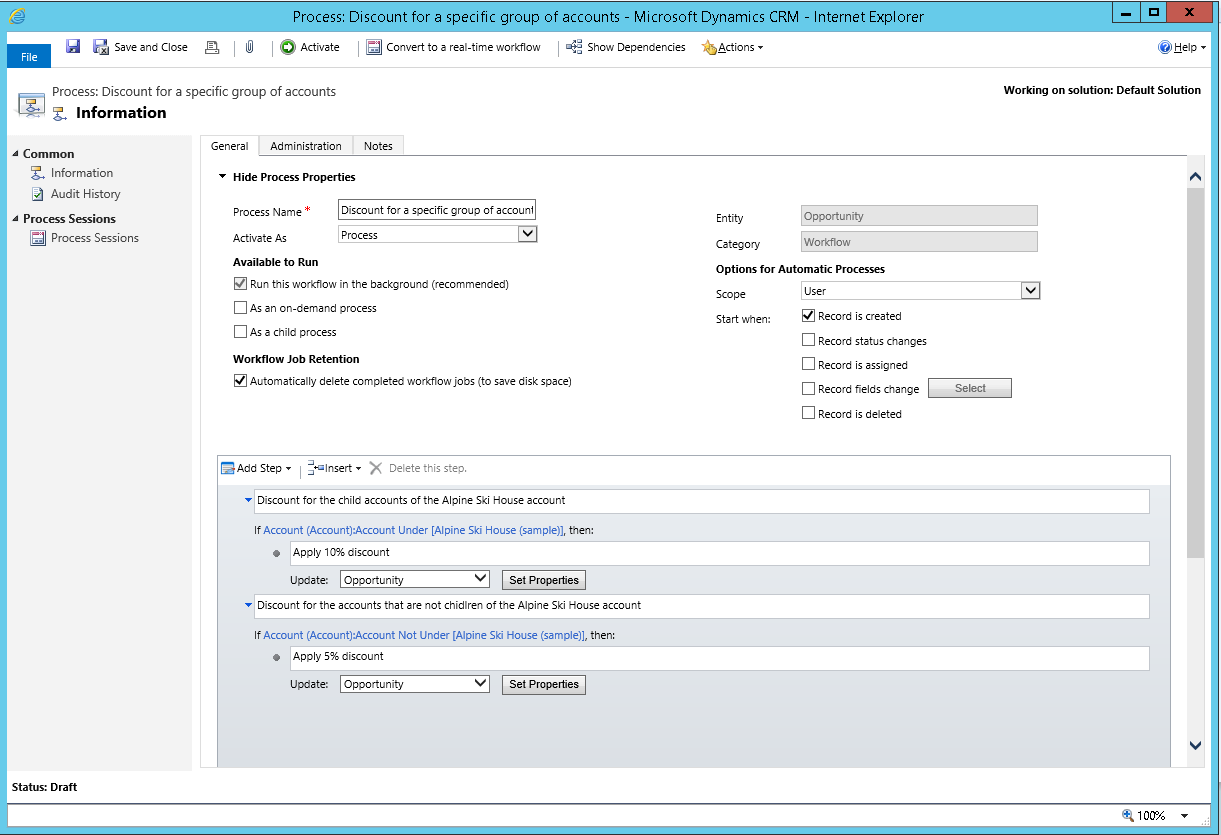
Reaalajas töövoogude kasutamine
Saate konfigureerida reaalajas töövooge, kuid neid tuleb kasutada ettevaatlikult. Üldiselt soovitatakse kasutada taustal toimivad töövooge, kuna neid saab süsteem kasutada siis, kui serveris on ressursid saadaval. See aitab muuta sujuvamaks serveri tööd ja aitab kõigi süsteemi kasutajate jaoks tagada parima jõudluse. Miinuseks on see, et toimingud, mis on määratletud taustal töötavate töövoogude kaudu, pole vahetud. Te ei saa eeldada, millal need toimuvad, kuid tavaliselt kulub selleks mõni minut. Enamiku äriprotsesside automatiseerimiseks sobib see hästi, sest süsteemi kasutavad inimestel pole vaja protsessi toimumist endale kogu aeg teadvustada.
Kui kellelgi on vaja protsessi tulemusi kohe näha või kui soovite, et saadaval oleks tühistamistoiming, siis kasutage reaalajas töövooge. Näiteks võite soovida määrata kirjele kindlad vaikeväärtused selle esimesel salvestamisel või tagada kindlasti, et mõnesid kirjeid ei kustutata.
Reaalajas ja taustal töötavate töövoogude teisendamine
Saate muuta reaalajas töövoo tausttöövooks, valides tööriistaribal käsu Teisenda tausttöövooks .
Tausttöövoo saate muuta reaalajas töövooks, valides tööriistaribal käsu Teisenda reaalajas töövooks . Kui taustal toimiv töövoog kasutab ootetongimusi, muutub see kehtetuks ja te ei saa seda enne aktiveerida, kui eemaldate ootetingimuse.
Reaalajas töövoogude algatamine enne või pärast oleku muutumist
Kui konfigureerite reaalajas töövoogude jaoks suvandid automaatsete protsesside jaoks, saate olekumuutuste sündmuse suvandite alguskuupäev valida oleku muutumise ajaks pärast või enne . Vaikesuvand on Pärast.
Kui valite Enne kui ütlete, et soovite töövoo loogika rakendada enne olekut muutvate andmete salvestamist. See annab teile võimaluse kontrollida väärtusi enne, kui töö järel on rakendatud muud loogikat, ja takistada loogika kasutamist. Näiteks võib lisandmoodulis või kohandatud töövootoimingus olla täiendav loogika, mis võib algatada toimingud teises süsteemis. Edasise töötlemise lõpetamisega saate vältida väliste süsteemide mõjutamise juhtumeid. Reaalajas töövoogude rakendamine enne seda sündmust tähendab, et muid töövoo või lisandmooduli toiminguid, mis on võinud andmeid salvestada, pole vaja töö tühistamisel n-ö tagasi kerida.
Toimingu Peata töövoog kasutamine reaalajas töövoogudega
Kui rakendate töövoos toimingu Töövoo peatamine, saate määrata olekutingimuse, mis võib olla kas edukas või tühistatud. Kui seate olekuks Tühistatud, takistab see töö. Kasutajale kuvatakse tõrketeade, mis sisaldab toimingu peatamise oleku sõnumi teksti pealkirjaga Äriprotsessi tõrge.
Vt ka
Kohandatud äriloogika loomine protsesside abil
Töövooprotsesside ülevaade
Töövooprotsesside jälgimine ja haldamine
Töövooprotsesside head tavad